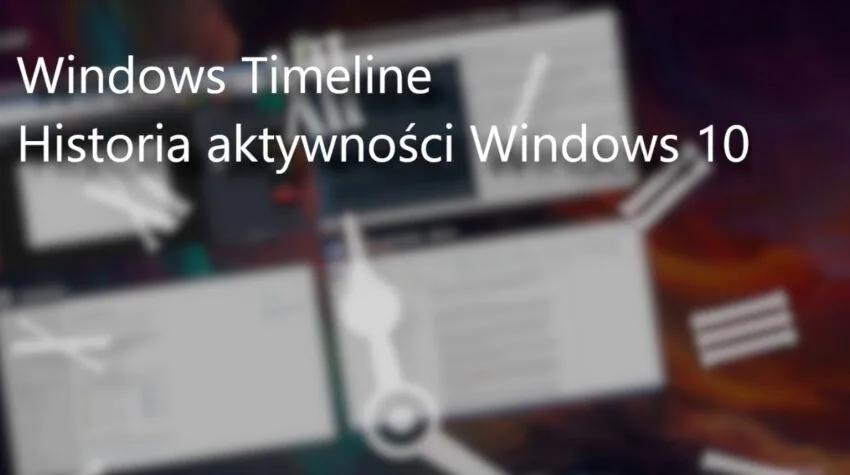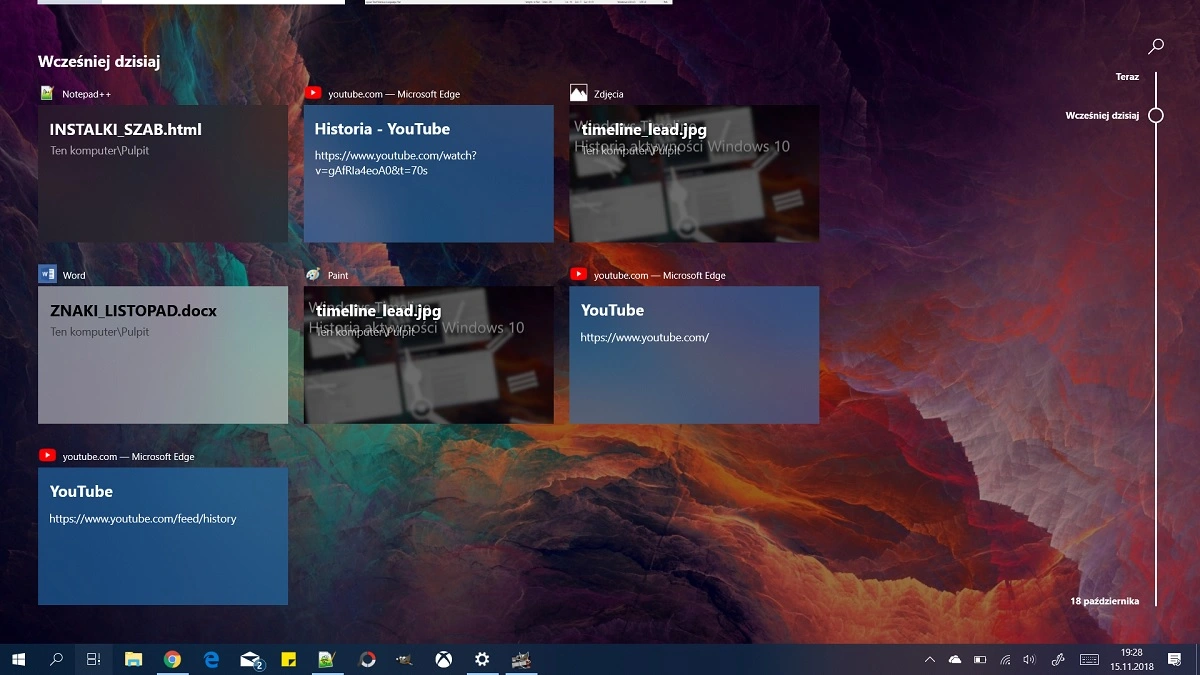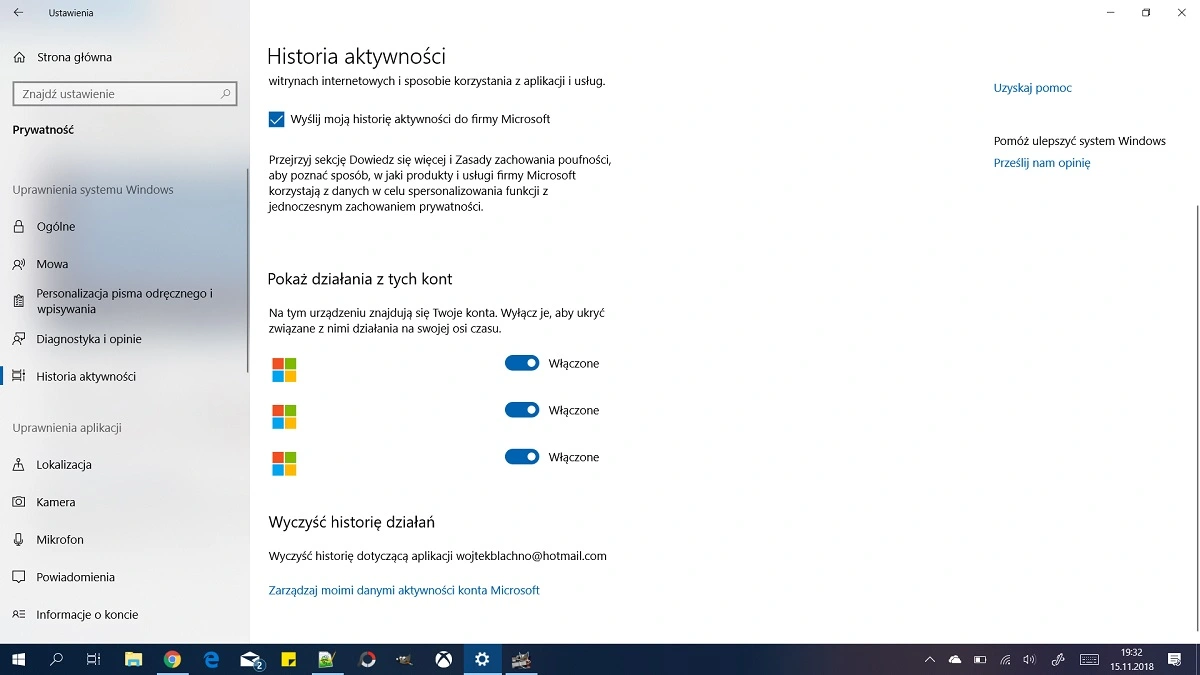Miała ona znacznie ułatwić pracę z systemem, dając nam wgląd w rzeczy, które robimy na w naszym systemie na różnych urządzeniach. Krótko mówiąc – wyobraźmy sobie, że pracujemy nad danym plikiem na komputerze służbowym. Po powrocie do domu włączamy nasz prywatny komputer, otwieramy Widok zadań, odnajdujemy dany plik i za pomocą zaledwie jednego kliknięcia kontynuujemy pracę w domowym zaciszu.
Brzmi bardzo fajnie, prawda? Niestety już na samym początku funkcja ta była daleka od wstępnych założeń. Jej główną wadą była bardzo ograniczona ilość obsługujących ją aplikacji. Działała ona w zasadzie głównie z plikami pakietu Office, garstką aplikacji systemowych oraz przeglądarką Edge. To się niestety nadal nie zmieniło, choć nieoficjalne wsparcie dla Timeline w Chrome umożliwia rozszerzenie.
Teraz wreszcie powoli zaczyna się to zmieniać i mimo, że działających aplikacji nadal jest tutaj wyjątkowo mało, to Timeline trafił niedawno w jeszcze jedno miejsce, które znacznie rozszerza jego funkcjonalność. Chodzi mianowicie o Timeline na Androdzie, realizowane za pośrednictwem Microsoft Launcher.
Choć może to brzmieć zaskakująco, to nie wszystkie aplikacje samego giganta obsługą Timeline. Przykładem była mobilna wersja Office, dostępna w Windows 10 i Windows 10 Mobile. Była, bo wsparcie Windows Timeline dla Office Mobile właśnie dodano. Oczywiście aby scenariusz opisany na początku miał szanse realizacji, musimy przechowywać nasze pliki w chmurze Microsoftu. Tak więc korzystanie z OneDrive jest tutaj niezbędne.
Jak już podkreśliłem, Timeline jest nadal dalekie od ideału. Trzeba jednak przyznać, że najwidoczniej Microsoft stopniowo rozwija tę sztandarową funkcję April 2018 Update. Niestety na drodze do wspomnianego ideału stoją jak zwykle konflikty interesów. Najlepszym tego przykładem jest brak oficjalnej obsługi innych przeglądarek niż Microsoft Edge. Z jednej strony jest to zrozumiałe, bo gigant z Redmond pragnie za wszelką cenę promować swoją przeglądarkę. Z drugiej jednak ogranicza to grupę potencjalnych użytkowników zarówno Edge jak i Timeline.
Z Timeline nie korzystałem praktycznie ani razu od czasu premiery wersji 1803 systemu Windows 10. Co więcej, myślę, że jest to powszechny problem. Wątpię również, by zmieniło się to w najbliższym czasie, choć na pewno doceniam starania. Ważne jest to, że Microsoft robi cokolwiek by tę funkcję rozwijać. Zawsze mogło się skończyć podobnie jak w przypadku funkcji Moje kontakty, zaprezentowanej w Fall Creators Update jesienią zeszłego roku. Jest to zasadniczo martwa funkcja, o której zapomniał nawet sam twórca.
Jak włączyć i jak skonfigurować Timeline? Dostęp do tej funkcji uzyskamy przechodząc do Widoku zadań, który znajdziemy tuż koło Menu Start. Naszym oczom ukaże się pionowa, przewijana, chronologiczna lista naszych akcji. Jeśli zechcemy skonfigurować lub wyłączyć Historię aktywności, wystarczy przejść do Ustawień systemowych, do kategorii Prywatność oraz sekcji Historia aktywności. Tam właśnie znajdziemy wszystkie potrzebne opcje dotyczące Windows Timeline.
A wy co sądzicie o Windows Timeline? Czy pół roku po premierze tej funkcji ma ona dla Was praktyczną wartość? Czy może tak jak ja, ciągle podchodzicie do niej z dużą dozą dystansu? Dajcie znać w komentarzach!